
Cara Mengaktifkan Mode Debug WordPress
Tahukah Anda bahwa WordPress mempunyai mode debug? Apabila Anda mengalami error pada situs WordPress Anda, Anda dapat mengaktifkan mode debug pada WordPress Anda. Hal ini membuat semua error pada WordPress Anda akan tercatat pada error log di WordPress. Untuk mengaktifkan mode debug di WordPress, Anda perlu sedikit memodifikasi file wp-config.php.
Mengapa Saya Harus Mengaktifkan Mode Debug WordPress
WordPress memberikan kebebasan bagi user untuk menambah plugin atau mengganti theme WordPress. Namun seringkali saat kita menambah theme, WordPress kita justru error & tidak dapat diakses. Hal ini akan sangat mengganggu kita bukan?
Di sinilah mode debug WordPress akan bermanfaat. Semua masalah pada situs WordPress akan tercatat di file error.log. Dengan demikian kita dapat mencari tahu penyebab masalah pada situs WordPress kita. Oke langsung saja kita bahas cara mengaktifkan mode debug WordPress
Cara Mengaktifkan Mode Debug WordPress Menggunakan WP-Config
- Masuk ke FTP Hosting Anda, lalu cari directory tempat WordPress di Install
- Cari file wp-config.php, klik kanan, lalu pilih edit (Saya merekomendasikan Anda untuk menggunakan notepad++ untuk mengeditnya)

- Cari tulisan di bawah di dalam file wp-config.php
define('WP_DEBUG', false);Hapus tulisan di atas, lalu ganti tulisan tersebut menjadi:
define('WP_DEBUG', true); define( 'WP_DEBUG_LOG', true ); - Apabila Anda tidak menemukan tulisan define(‘WP_DEBUG’, false); (pada step 3) di dalam file wp-config.php Anda, Maka Anda harus menambahkan tulisan di bawah ini tepat sebelum tulisan /* That’s all, stop editing! Happy blogging. */
CATATAN: Lompati Step ini jika anda telah menambahkannya pada step 3define('WP_DEBUG', true); define( 'WP_DEBUG_LOG', true );
- Save file tersebut, lalu ganti upload kembali ke Hosting
- Selesai! Anda telah berhasil mengaktifkan mode debug pada situs WordPress Anda. Jika Anda ingin tahu cara melihat log error pada WordPress Anda, Anda dapat melihat tutorial berikut: Cara Melihat Log Error WordPress
Demikianlah tutorial cara mengaktifkan mode debug wordpress. Semoga tutorial ini dapat memabantu anda dalam mencari tahu penyebab error pada WordPress Anda. Apabila Anda mempunyai pertanyaan tentang tutorial cara mengaktifkan mode debug WordPress, Anda dapat menanyakannya melalui kolom komentar di bawah.

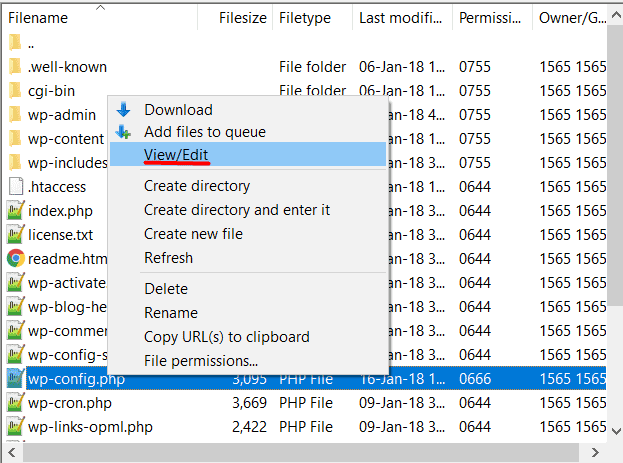
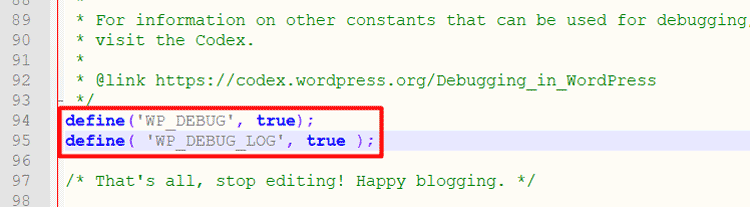



One thought on “Cara Mengaktifkan Mode Debug WordPress”